Как удалить комету с компьютера полностью
Технологии шагнули очень далеко вперед
Как удалить комету
Как удалить комету
Как удалить Комета браузер
Не так давно мы же встретились с волной назойливого браузера Амиго, который мы удаляли как только, могли, не говоря уже об остальном софте от Mail. Дальше же Вы могли встретиться с Elements Browser, который также мог в многих появится неожиданно.
В этой же статье мы рассмотрим как удалить Комета браузер, как удалить кнопку Пуск Комета и как удалить панель быстрого запуска сайтов. Мы будем не только чистить компьютер от браузера, но и от его остатков. Так как этот браузер мне пришлось удалять после неудачной попытки скачать какое-то приложение, то и здесь мы рассмотрим как удалить браузер Комета полностью.
В принципе браузер Комета можно скачать бесплатно, если он Вам нужен. Сам браузер очень похожий на браузер Crome поскольку использует тот самый движок. Но если же Вы привыкли использовать другие браузеры, то думаю что эта статья будет для Вас полезной.
Способов удаления стороннего софта и его остатков сейчас есть множество, мы же не рекомендуем использовать сторонний софт для удаления хвостов, а при необходимости сделать это вручную.
Поскольку мы же используем последнюю версию Windows 10, то было бы логично удалять браузер через новые Параметры Windows 10. Но мы же покажем как воспользоваться привычной для нас Панелью управления. Вы же с легкостью можете использовать новый интерфейс Windows 10 или CCleaner.
- Запускаем Диспетчер задач Windows и останавливаем все процессы, которые связаны с браузером Kometa.
- И так открываем Панель управления, нажав на Win+R потом выполнив команду Control и переходим в пункт Программы и компоненты.
- В списке установленных программ ищем Kometa и нажимаем Удалить.
- В открывшимся окне ставим галочку на пункт Также удалить данные о работе в браузере и подтверждаем удаление.
Следующим шагом будет удаление стороннего меню пуск от Kometa, и удаление панели быстрого запуска сайтов если же они также установились с браузером на Ваш компьютер.
Kometa что это за программа?
Сегодня мы опишем программу Kometa browser. Вы узнаете что это за программа и нужна ли она на вашем PC. Также Вы узнаете, почему её следует считать нежелательным программным обеспечением. Мы подробно опишем, как удалить Kometa из компьютера полностью и навсегда.
Очередную бесплатную программу пытаются пропихнуть путем бандлинга на наши с вами ПК. И если вы здесь, то значит Kometa browser успешно окопалась на вашем компьютере. И вы хотите понять, для чего она нужна и что с ней нужно сделать.

И я объясню почему удалить этот браузер нужно. Во-первых, распространяют программу вполне вирусным с спамным образом:
- Kometa browser идет как дополнение к другим программам;
- Устанавливается без ведома пользователей;
- Меняет многие привычные настройки вашего серфинга.

Во-вторых, правообладатель имеет право изменять и дополнять содержимое страницы. То есть, пользуясь Kometa, вы можете получать выгодную им рекламу, новые стартовые страницы на уже установленных браузерах, спам рассылку и т.д.

Как удалить Kometa browser из компьютера?
Я по пунктам объясню вам процесс удаления Комета браузера из PC без помощи специальных программ:
На этом все, kometa вас беспокоить больше не должна. Надеюсь вы поняли что это за программа Комета и не попадетесь больше на их крючок.
Основные преимущества браузера Комета (Kometa)
Панель быстрого доступа позволяет открывать любимые сайты всего в один клик. Все самые посещаемые сайты всегда под рукой, т.к. панель находится на рабочем столе, достаточно просто кликнуть на иконку нужного сайта.

Установка Kometa Browser

Интерфейс браузера Kometa
Из других российских браузеров стоит отдельно выделить браузер Спутник, разработку которого ведет компания Ростелеком. Интересен он прежде всего интеграцией с порталом Госуслуг, встроенным поиском лекарственных препаратов с подробным описанием и указанием адресов и телефонов ближайших аптек где их можно приобрести.

Комета – это относительно новый браузер со стандартным набором функций. В нем, как и полагается приложению такого типа, есть панель закладок, хоть и со ссылками на не самые полезные сайты, и домашняя страница с рекламой, что уже настораживает.
Желая узнать побольше о том, что представляет собой сие чудо, вы можете прочесть нашу статью. Проблема Кометы и ему подобных новинок в том, что, в отличие от проверенных временем Google Chrome, Mozilla Firefox и Opera, он не блещет оригинальностью, производительностью и удобством использования.
Проблемы появляются сразу же после его установки. Бесплатная программа подтягивает вместе с собой и устанавливает без ведома пользователя кучу ненужного софта, засоряет рабочий стол бесполезными ярлыками. А ведь это даже не касается серфинга. Внутри самого браузера дела тоже обстоят далеко не лучшим образом, тем более, если сравнивать с аналогами от Google или Яндекс, на худой конец. Собственно, не удивительно, почему у многих пользователей возникает вопрос, как удалить Комету с компьютера полностью, а вместе с ним и весь установленный «за компанию» софт. Об этом и пойдет речь ниже.
Для начала воспользуемся стандартной утилитой «Удаление программ», которую можно найти в «Панели управления» или в меню, которое можно вызвать комбинацией клавиш Win+X на Windows 10.
В появившемся списке отыщите браузер «Комета», кликните на него, а затем выберите вверху команду «Удалить».

Потребуется ваше подтверждение, также обязательно удалите и данные о работе браузера, поставив соответствующую галочку.
Собственно, браузер удален, а вот сторонний софт, который он привел в ваш компьютер, пока что остается в системе. В той же утилите «Удаление программ» найдите «Панель запуска Кометы» и удалите ее.
Рекомендуем после проделанных действий почистить реестр. Сделать это можно с помощью программы CCleaner, о которой вы можете прочесть здесь.

- Установите утилиту на компьютер и запустите ее;
- Выберите раздел «Реестр»;

На этом можно была бы закончить, но есть немалая вероятность того, что следы от браузера Комета все еще есть в вашей системе. Рекомендуем скачать и установить программу AdwCleaner и проверить компьютер с ее помощью.

Запустите утилиту и просканируйте систему. По завершении процесса удалите все, что обнаружит AdwCleaner (возможно, на вашем ПК есть и другой вредоносный софт), а затем перезагрузите компьютер.
На этом все, теперь вы знаете, как удалить Комету с компьютера полностью.
Сегодня нам предстоит понять, как удалить "Комету" с компьютера полностью. Казалось бы, ничего трудного в этом нет. Но на самом деле решение данной проблемы требует определенных знаний. Иначе приложение будет запускаться снова и снова. С какими секретами деинсталляции должен познакомиться каждый гражданин? Можно ли в принципе избавиться от "Кометы"?
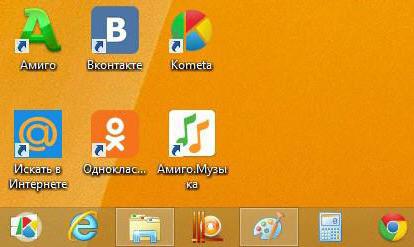
Описание программы
Что это вообще за программа такая?
"Комета" - очень надоедливый и назойливый браузер. Он продвигается компанией "Мейл" и устанавливается на ПК зачастую без ведома пользователя. После инициализации софт прописывается в качестве браузера по умолчанию.
После начала работы с "Кометой" в ОС появляются тормоза. Кроме того, компьютер начинает страдать от спама и вирусов. Поэтому многие думают, как удалить "Комету" с компьютера полностью.
Иногда данный софт выражается специальной панелью в браузере. Но при этом открытый обозреватель будет постоянно открывать вкладки с рекламой, грузить ЦП и всячески "глючить".
Процессы
Итак, приступим к деисталляции упомянутого софта. Задумываясь над тем, как удалить браузер "Комета" с компьютера полностью, придется проделать множество действий. К счастью, элементарных.
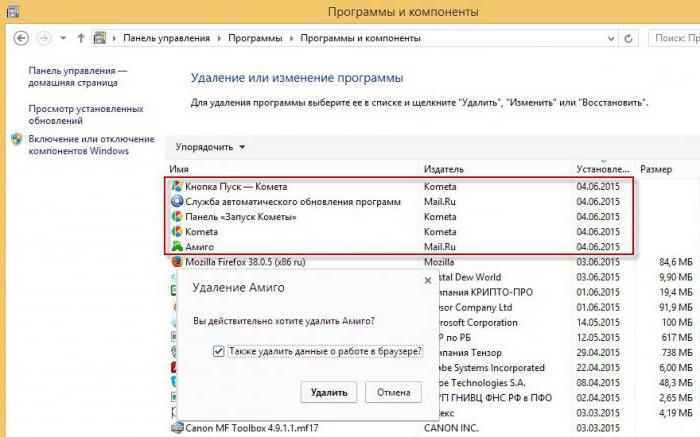
Начнем с очистки процессора ПК. Для этого потребуется:
- Закрыть все браузеры.
- Нажать на клавиатуре Ctrl, Alt, Del.
- Перейти в "Диспетчер задач", потом в "Процессы".
- Отыскать в списке kometa.exe и все, что может напоминать о надоедливом браузере.
- Выделить соответствующие строки курсором.
- Кликнуть по кнопке "Завершить процесс".
Деинсталляция
Как удалить браузер "Комета" с компьютера полностью? Следующий этап - это деинсталляция соответствующего приложения. Но без очистки процессов, выполняемых на ПК, операция не будет завершена. Поэтому важно не перезагружать ОС после описанных ранее действий.
Как удалить "Комету" с компьютера полностью? Потребуется сделать так:
- Зайти в пусковое меню.
- Выбрать "Панель управления".
- Выставить отображение информации "По категориям". Соответствующий пункт меню расположен в правом углу открывшегося окошка.
- Перейти в "Удаление программ".
- Нажать правой кнопкой мыши по строчке с "Кометой".
- Выбрать "Удалить".
- Поставить отметку около пункта "Удалить данные браузера".
- Выставить обозреватель, который будет использоваться по умолчанию после деинсталляции.
- Кликнуть по "Далее" и дождаться завершения операции.
Как только пользователь нажмет на "Готово", можно будет считать, что браузер почти полностью удален. Осталось всего несколько простых шагов.
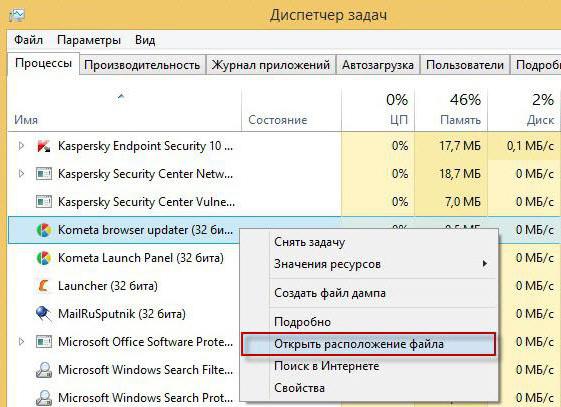
Своими руками
Как удалить "Комету" полностью с компьютера? Перед деинсталляцией приложения пользователю необходимо запомнить путь установки упомянутой программы. Он-то нам и нужен. Посмотреть его можно, щелкнув ПКМ по ярлыку браузера и выбрав пункт "Свойства". В разделе "Общие"- найти "Объект". Там будет прописан путь установки.
Чтобы окончательно избавиться от надоедливого браузера, после использования панели управления нужно пройти по пути установки "Кометы". Скорее всего, в выбранном разделе будут папки приложения. Их потребуется выделить курсором и удалить. Корзину при этом тоже необходимо очистить.
Если по пути установки программы нет никаких остаточных файлов, то данный шаг можно пропустить. Пользователь сможет приступить к следующему этапу.
Реестр
Как удалить программу "Комета" с компьютера полностью? Последнее действие, которое нужно выполнить перед перезагрузкой ОС - это очистка реестра ПК. Лучше всего использовать для этого специальные утилиты. К примеру, Ccleaner. Эта программа бесплатна, она предельно простая и зачастую не требует установки. Поэтому ее рекомендуют для очистки реестра ПК при любых обстоятельствах.
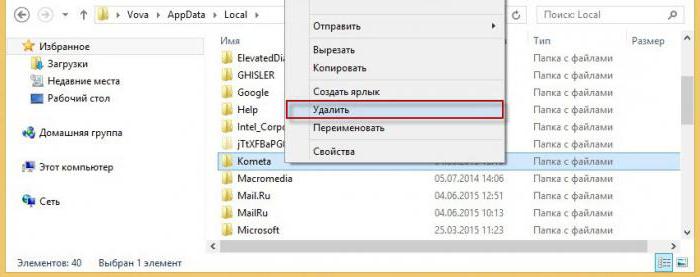
Чтобы больше не пришлось думать о том, как удалить "Комету" с компьютера полностью, потребуется:
- Открыть Ccleaner.
- Кликнуть по вкладке "Реестр".
- Нажать на "Анализ".
- Подождать.
- Кликнуть по кнопке "Очистка".
После завершения процесса можно закрыть приложение и перезагрузить ПК. Вот и все. "Комета" полностью удалена. Впредь стоит более внимательно следить за софтом, устанавливаемым на ПК. Ведь упомянутый браузер может вновь прописаться в операционной системе. Как удалить панель "Комета" с компьютера полностью? Точно так же!
Не так давно мы же встретились с волной назойливого браузера Амиго, который мы удаляли как только, могли, не говоря уже об остальном софте от Mail. Дальше же Вы могли встретиться с Elements Browser, который также мог в многих появится неожиданно.
В этой же статье мы рассмотрим как удалить Комета браузер, как удалить кнопку Пуск Комета и как удалить панель быстрого запуска сайтов. Мы будем не только чистить компьютер от браузера, но и от его остатков. Так как этот браузер мне пришлось удалять после неудачной попытки скачать какое-то приложение, то и здесь мы рассмотрим как удалить браузер Комета полностью.
В принципе браузер Комета можно скачать бесплатно, если он Вам нужен. Сам браузер очень похожий на браузер Crome поскольку использует тот самый движок. Но если же Вы привыкли использовать другие браузеры, то думаю что эта статья будет для Вас полезной.
Способов удаления стороннего софта и его остатков сейчас есть множество, мы же не рекомендуем использовать сторонний софт для удаления хвостов, а при необходимости сделать это вручную.
Как удалить Комета браузер
Поскольку мы же используем последнюю версию Windows 10, то было бы логично удалять браузер через новые Параметры Windows 10. Но мы же покажем как воспользоваться привычной для нас Панелью управления. Вы же с легкостью можете использовать новый интерфейс Windows 10 или CCleaner.
Следующим шагом будет удаление стороннего меню пуск от Kometa, и удаление панели быстрого запуска сайтов если же они также установились с браузером на Ваш компьютер.
Как удалить браузер Комета с компьютера полностью
Здесь же все очень просто, пройдемся по папкам, где могут храниться остатки программы комета, и просто их вручную удаляем.
- Заходим по пути C:\Пользователи\Администратор\AppData\Local и удаляем папку Kometa.
- А также удаляем папку Kometa по пути C:\Пользователи\Администратор\AppData\Roaming.
- Дальше нам остается только удалить временные файлы этого назойливого браузера, для этого нажимаем Win+R и выполняем команду %TEMP%.
- Вы перейдете по пути C:\Пользователи\Администратор\AppData\Local\Temp и от туда нужно удалить папку Kometa если такая есть. Она появляется если же Вы хоть раз уже успели воспользоваться этим браузером.
Браузер Комета может установится как с хламом от Mail, так и самостоятельно. Несмотря на это он также является бесполезным и назойливым браузером. Бесполезным поскольку Вы наверняка используете другой.
Хоть сам браузер Комета не является новинкой, но встретился я с ним недавно. И как только после этого решил написать статью как удалить браузер Комета с компьютера, которая надеюсь была для Вас полезной. Будьте осторожны при скачивании и установке программ и не забывайте писать комментарии и делиться статьей в социальных сетях.
Читайте также:


